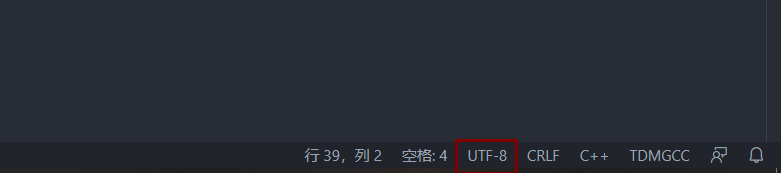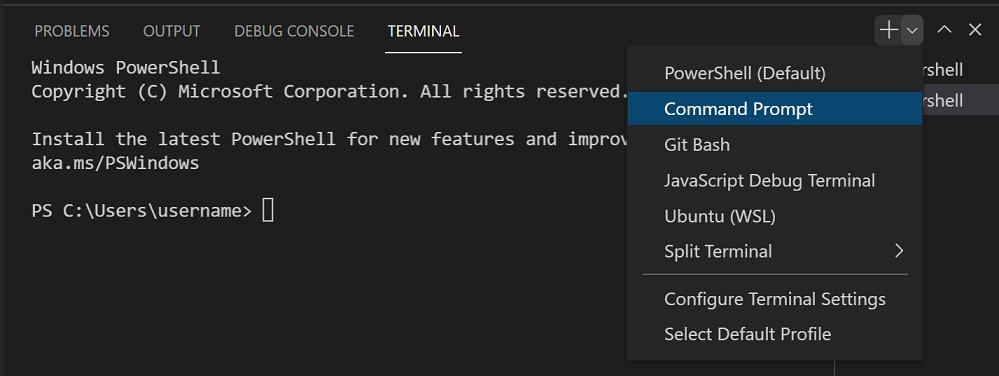永久解决VS Code终端中文乱码问题 |
您所在的位置:网站首页 › vscode控制台输出中文乱码 › 永久解决VS Code终端中文乱码问题 |
永久解决VS Code终端中文乱码问题
|
在Windows下使用VSCode编译运行,都出现中文乱码的问题,今天我就遇见了这种情况,上网搜了半天也没有找到正确的解决方法,现将我把我的方法晒一下. 中文的windows下的cmd默认使用GBK的编码, 每次需要的时候只要在VSCode终端输入命令:chcp 65001, 切换代码页到使用UTF-8就可以解决中文代码的问题,只不过这种方法太麻烦了,每次进入终端都要输入命令,那有没有永久性解决的呢?当然有了。 永久性地修改为VSCode的控制台代码页为65001: 在VSCode中通过打开“文件”--“首选项”--“设置”, 然后在setting.json中设置, 把下面三行复制到里面: { "editor.fontSize": 18, "terminal.integrated.shellArgs.windows": ["/K chcp 65001 >nul"], "terminal.integrated.fontFamily": "Lucida Console", }/K chcp 65001 >nul的含义是在运行cmd的时候将编码设置为65001; >nul是避免在控制台输出修改编码的信息,否则会输出active code page: 65001;同时,赠送两个彩蛋,例如:editor.fontSize: 20(修改字体大小为 20);terminal.integrated.fontFamily:"Courier New"(字体修改为 "Courier New").这个可以根据自己的需求填写,当然如果不需要的话,可以不写。 如果上述方法出错的话可以试一试下方评论区的 "terminal.integrated.shellArgs.windows": ["-NoExit", "/c", "chcp 65001"]当然了,如果你能通过修改右下方的GBK或者UTF-8可以解决的话就没必要选择上面的两种方法:
发现如果改成UTF-8的话,通过Run Code运行的话是正常的,但是到了F5调试,弹出的黑框是乱码的,如果改成GBK,那么F5调试是正常的,Run Code是乱码,反正二者不可兼得,大家自己选择。总结下来就是,Run Code运行改成UTF-8,F5调试运行改成GBK,当然这个不是绝对的,还要看一看"terminal.integrated.shellArgs.windows"修改的是什么,如果"terminal.integrated.shellArgs.windows"没有填,好像改成GBK就行了。 2022-01-11更新额,好久没更新了,今天刚好重新装VSCode又遇到了乱码,就更新一下。 在最新的VSCode里面原有的配置文件的写法已经过时了,官网重新发布了最新的修改方式。 如下图,我们可以自定义许多终端配置,通过下拉列表选择:
具体配置示例如下: 在settings.json中,可以使用 path或 source以及一组可选参数来创建配置文件。source可以让 VS Code 检测安装PowerShell或Git Bash,或者可以使用path直接指向 shell 可执行文件 。source仅在 Windows 上可用。以下是一些示例配置文件配置: { // windows下 "terminal.integrated.profiles.windows": { // 配置的名字,随便起 "PowerShell -NoProfile": { "source": "PowerShell", "args": ["-NoProfile"] } }, // linux下 "terminal.integrated.profiles.linux": { "zsh (login)": { "path": "zsh", "args": ["-l"] } } }我们还可以通过terminal.integrated.defaultProfile.*设置默认终端配置: { "terminal.integrated.profiles.windows": { "my-pwsh": { "source": "PowerShell", "args": ["-NoProfile"] } }, "terminal.integrated.defaultProfile.windows": "my-pwsh" }扯得有点远了,解决乱码问题,思路还是和原先一样,Windows默认的终端编码为GBK,我们需要在进入终端的时候切换成UTF8格式的,使用chcp 65001来进行切换。 下面我简单地配置了一下cmd和powershell的配置,windows可以通过terminal.integrated.defaultProfile.windows切换不同的默认配置,喜欢用cmd做默认终端的可以选择Command Prompt这个配置,喜欢用PowerShell做默认终端就选择PowerShell配置,根据自己喜好哈。 "terminal.integrated.profiles.windows": { "Command Prompt": { "path": "C:\\Windows\\System32\\cmd.exe", "args": ["-NoExit", "/K", "chcp 65001"] }, "PowerShell": { "source": "PowerShell", "args": ["-NoExit", "/C", "chcp 65001"] } }, "terminal.integrated.defaultProfile.windows": "Command Prompt"将以上配置添加在settings.json里最外层的{}里即可(注意!!!,如果{}里之前有内容记得要在最后一行加上一个英文逗号,之后再把配置复制进去),非Windows系统可根据以上配置做相应调整。
我看之前有很多人找不到settings.json在哪,其实在设置里面点击右上角的转换按钮就可以打开。
注意:最近有很多人私信说,在进行C/C++调试的时候会碰见”参数格式不正确 - /d“这个问题,这个有可能是因为,我这个解决乱码的配置是根据最新的VS Code来进行配置的,大家关于C/C++的环境配置是旧的,和我这个乱码配置有了一些冲突,这边可以参考我的另外一篇新文章来进行配置即可解决:VS Code配置C/C++环境 |
【本文地址】
今日新闻 |
推荐新闻 |